Pour ceux qui utilisent openSUSE 15 Leap, vous avez peut-être remarqué que l'installation de Nginx directement à partir de son référentiel n'installe pas la dernière version stable ou principale. Il s'agit d'une tendance courante dans la plupart des distributions qui se concentrent sur la stabilité des packages et ne fournissent que des mises à jour de bogue ou de sécurité urgentes jusqu'à la distribution majeure suivante.
Pour la plupart, l'utilisation du Nginx par défaut fourni avec le référentiel sera préférée, mais souvent, beaucoup exigent et veulent la dernière version de stable ou mainline pour les fonctionnalités mises à jour. Le didacticiel suivant couvrira l'installation des dernières versions stables ou principales de Nginx sur openSUSE 15 Leap.
Prérequis
- OS recommandé : openSUSE Leap – 15.x
- Compte utilisateur : Un compte utilisateur avec un accès sudo ou root.
Mettre à jour le système d'exploitation
Mettez à jour votre openSUSE système d'exploitation pour s'assurer que tous les packages existants sont à jour :
sudo zypper refreshLe tutoriel utilisera la commande sudo et en supposant que vous avez le statut sudo .
Pour vérifier le statut sudo sur votre compte :
sudo whoamiExemple de sortie montrant l'état de sudo :
[joshua@opensuse ~]$ sudo whoami
rootPour configurer un compte sudo existant ou nouveau, consultez notre didacticiel sur l'ajout d'un utilisateur à Sudoers sur openSUSE .
Pour utiliser le compte racine , utilisez la commande suivante avec le mot de passe root pour vous connecter.
suSupprimer l'installation précédente de Nginx
Tout d'abord, vous devez supprimer toutes les installations Nginx précédentes avant d'installer les nouvelles versions de Nginx pour éviter les conflits.
Arrêtez Nginx en utilisant le systemctl commande comme suit :
sudo systemctl stop nginxEnsuite, supprimez Nginx à l'aide de la commande suivante :
sudo zypper remove nginxImporter des référentiels Ngnix
Installer les dépendances
Maintenant que vous avez supprimé avec succès l'ancienne version de Nginx, si vous l'aviez installée, pour installer les nouveaux référentiels directement à partir de Nginx, vous devez d'abord installer les dépendances avec la commande suivante.
sudo zypper install curl ca-certificates gpg2Option 1. Importer le référentiel principal Nginx
Pour configurer et importer le référentiel Nginx Mainline, exécutez la commande suivante dans votre terminal :
sudo zypper addrepo --gpgcheck --type yum --refresh --check \
'http://nginx.org/packages/mainline/sles/$releasever_major' nginx-mainlineOption 2. Importer le référentiel stable Nginx
Identique à Nginx Mainline comme ci-dessus, pour Nginx Stable, utilisez la commande suivante dans votre terminal :
sudo zypper addrepo --gpgcheck --type yum --refresh --check \
'http://nginx.org/packages/sles/$releasever_major' nginx-stableImporter la clé GPG
Utilisation de la commande curl , importez la clé GPG afin que le gestionnaire de packages zypper puisse vérifier l'authenticité des packages principaux Nginx :
curl -o /tmp/nginx_signing.key https://nginx.org/keys/nginx_signing.keyEnsuite, il est recommandé de tester et de vérifier que le fichier de téléchargement contient la bonne clé. Pour cela, utilisez la commande suivante dans votre terminal :
gpg --with-fingerprint /tmp/nginx_signing.keyL'exemple de sortie devrait apparaître :
pub 2048R/7BD9BF62 2011-08-19 [expires: 2024-06-14]
Key fingerprint = 573B FD6B 3D8F BC64 1079 A6AB ABF5 BD82 7BD9 BF62
uid nginx signing key <[email protected]>Une fois cela fait, terminez l'importation de la clé GPG en exécutant la commande suivante :
sudo rpmkeys --import /tmp/nginx_signing.keyUne fois importé, forcez la mise à jour du cache de métadonnées.
sudo zypper ref -fInstaller Nginx Mainline ou Stable
Procédez à l'installation de Nginx sur openSUSE avec le référentiel que vous avez importé. Par défaut, vous devriez avoir importé l'un des deux proposés.
sudo zypper install nginxTapez O et appuyez sur la TOUCHE ENTRÉE pour continuer et terminer l'installation.
Exemple de résultat :
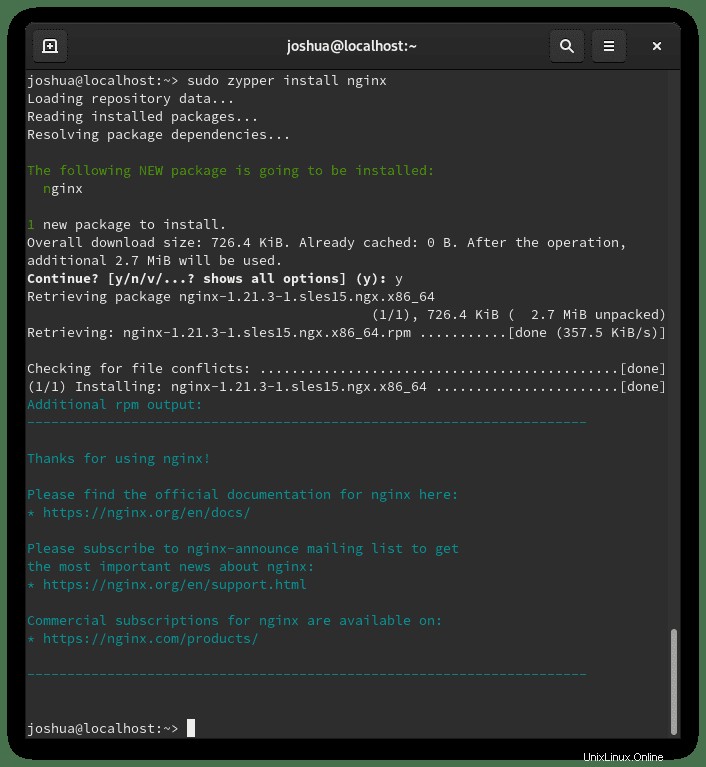
Notez que vous pouvez être invité à conserver ou à remplacer votre /etc/nginx/ existant nginx.conf fichier de configuration lors de l'installation. Il est recommandé de conserver votre fichier de configuration actuel en appuyant sur (n) . Une copie sera faite quelle que soit la version du responsable, et vous pourrez également vérifier cela à l'avenir.
Vérifiez si Nginx a été installé avec succès et à la dernière version en exécutant la commande suivante :
sudo nginx -vExemple de sortie (Exemple Nginx Mainline)
nginx version: nginx/1.21.3Comme ci-dessus, la version installée avec succès au moment de la rédaction est la dernière version de Nginx Mainline.
Par défaut, Nginx doit être activé s'il n'est pas activé. utiliser :
sudo systemctl enable nginx --nowExemple de résultat en cas de succès :
Created symlink /etc/systemd/system/multi-user.target.wants/nginx.service → /usr/lib/systemd/system/nginx.service.Vérifiez l'état de Nginx :
sudo systemctl status nginxExemple de résultat :
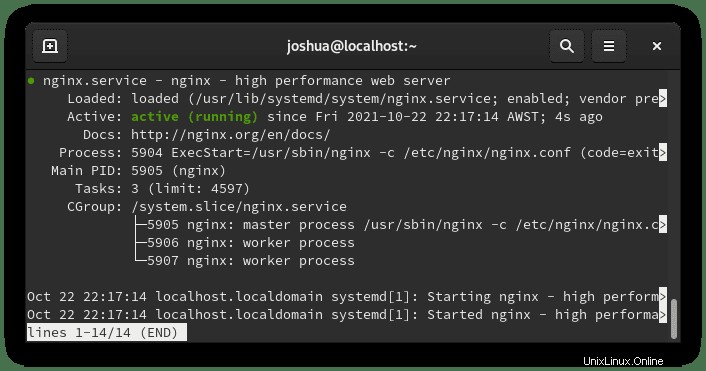
Et voilà, vous avez installé la dernière version de Nginx.
Comment maintenir Nginx à jour
Pour les futures mises à jour, tout ce que vous avez à faire est d'exécuter le gestionnaire de packages zypper comme vous le feriez pour vérifier les mises à jour de votre système comme d'habitude.
sudo zypper refresh